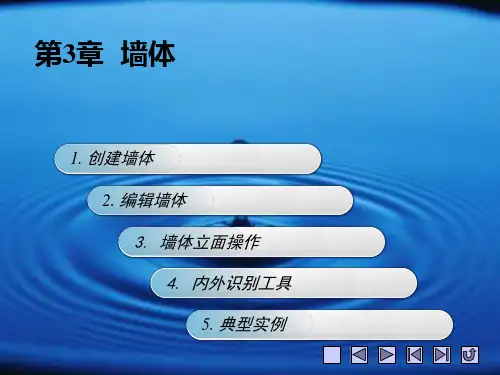天正建筑绘图教程PPT演示课件
- 格式:ppt
- 大小:2.12 MB
- 文档页数:45
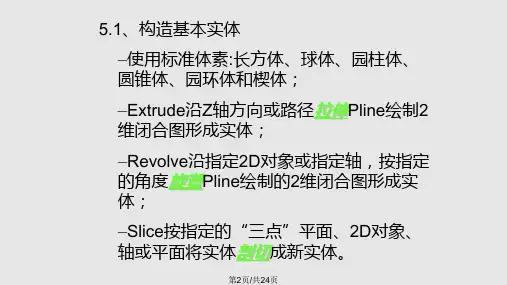




天正暖通负荷计算方法1.打开天正底图需要天正原版——dwg文件2.识别内外墙点击——计算——房间——识别内外框选所有楼层建筑实体(仅平面图,屋顶除外)对于无法识别的采用“指定内墙、指定外墙”等工具识别3. 识别房间点击——计算——房间——搜索房间框选整个房间(有无尺寸线,对其不影响)——可以多个房间一起框选,个别无法识别的房间需要逐个点击房间维护结构,包括墙体、门、窗等3.点击——计算——房间——编号排序(起始编号选择“1001”,表示1F,以此类推。
每层分别排序,框选整层建筑完成4.双击房间名称,修改房间名称,这里的名称是可以导入负荷计算表的5.建筑参数提取及设置点击计算——负荷计算,打开之后,软件已默认新建了一个文件。
工程设置填写更多参数,选择所在城市楼栋设置(建筑基本信息、采暖方式、负荷考虑这些内部热源百分比、楼层信息)默认维护结构全局库,lib文件设置材料库(只设置自定义,天正有的不用设置)注意:添加建筑构造,是通过输入“编号”添加材料的设置构造库(只设置自定义,天正有的不用设置)注意:根据建筑构造输入“编号”冷风渗透计算方式——自己设置6.提取房间在一层处---点击右键------提取房间,一层一层设置选取,注意在一层和顶层分别加上地面和屋顶7.房间负荷计算习惯设置批量添加房间参数,编辑——批量添加8. 添加完成后点击------冷热负荷同时计算,完成负荷计算9. 计算------输出计算书。
总结:1.天正冷热负荷是完全分开的,需要同时计算冷热两种负荷时要在添加一次(负荷类型:热负荷)2.需要修改的话,点击“批量修改”,不要错点成批量添加,。